Video sfumati quando si invia da iOS ad Android? Controlla questi suggerimenti
Ci sono buone probabilità che alcuni dei vostri amici o familiari utilizzino dispositivi Android – e questo può causare problemi durante l’invio dei media. Fortunatamente, ci sono modi per aggirare i video e le immagini sfocate quando si inviano i media da iOS ad Android.
Sinceramente, non c’è una soluzione perfetta a questo problema (a parte cercare di convincere i tuoi amici Android-toting a passare a iOS). Ma ci sono alcune soluzioni che si possono provare.
Glossario
Il problema
 I tuoi amici Android non stanno esagerando – l’invio attraverso i sistemi operativi può portare a immagini sfocate.
I tuoi amici Android non stanno esagerando – l’invio attraverso i sistemi operativi può portare a immagini sfocate.
Se i tuoi amici Android si sono mai lamentati della qualità dei video e delle immagini che hai inviato, sappi che non stanno esagerando.
In realtà c’è un notevole declassamento della qualità quando si inviano contenuti da un dispositivo iOS a un dispositivo Android. Questa sfocatura non è così diffusa quando si inviano contenuti da un Android ad un Android – ed è inesistente quando si invia da iPhone a iPhone (a condizione che iMessage sia abilitato).
In sostanza, tutto si riduce a bolle verdi contro bolle blu. Come probabilmente saprete, le bolle blu sono basate sulla tecnologia proprietaria di Apple iMessage. Le bolle verdi sono messaggi SMS standard.
Poiché i dispositivi Android non possono utilizzare iMessage, qualsiasi video o foto inviata a un dispositivo Android sarà inviata via SMS. Il problema può affliggere anche i messaggi di gruppo. Basta un utente Android in un thread per far sì che tutti i messaggi vengano inviati via SMS.
Ciò avviene perché iMessage è incredibilmente ben integrato ed efficiente – Apple gestisce la trasmissione dei dati da un punto all’altro. Una volta inviato qualcosa via SMS, il vostro operatore viene coinvolto e i dati diventano terribilmente compressi.
Mentre la compressione dei dati influisce su tutte le immagini e i video, in genere ha un impatto maggiore sulle immagini più grandi o di alta qualità. Anche i video sono fortemente influenzati e, di solito, finiscono per essere estremamente sfuocati e inguardabili.
Alcune alternative
Come abbiamo detto, non c’è modo di aggirare la compressione dei dati del sistema operativo incrociato. Ma se si dispone di un contenuto che si deve assolutamente inviare in una qualità decente, ci sono alcune buone soluzioni.
La maggior parte di queste richiedono un ulteriore passo avanti rispetto al semplice invio di un’immagine. Ma se la qualità è più una priorità che la convenienza, sono soluzioni solide.
Inviare un link di foto iCloud
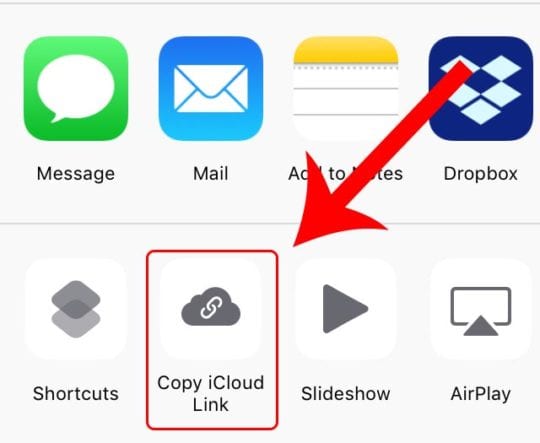 Non tutti sono fan di iCloud Photo Link. Ma, se ha un vantaggio, è che non comprimerà i vostri video a un livello inguardabile.
Non tutti sono fan di iCloud Photo Link. Ma, se ha un vantaggio, è che non comprimerà i vostri video a un livello inguardabile.
Uno dei modi più semplici per inviare un’immagine o un video non compresso ad un altro utente è quello di inviare un link di foto iCloud. Invece di inviare via SMS, un iCloud Photo Link creerà un URL statico che chiunque su qualsiasi dispositivo potrà cliccare e visualizzare.
Per inviare un iCloud Photo Link, basta andare in Foto e scegliere le immagini o i video che si desidera inviare. Poi, toccate l’icona del foglio di condivisione e toccate Copia link iCloud – invierete questo link a chiunque vogliate.
Tenete presente che questo URL non è protetto dalla privacy. Chiunque abbia il link può visualizzarlo. Quindi inviatelo solo a contatti di fiducia. iCloud Photo Link ha visto la sua giusta dose di critiche in passato per essere goffo o inaffidabile – se avete problemi, potete consultare la nostra guida alla risoluzione dei problemi per ottenere aiuto.
Utilizzare un’applicazione di messaggistica di terze parti
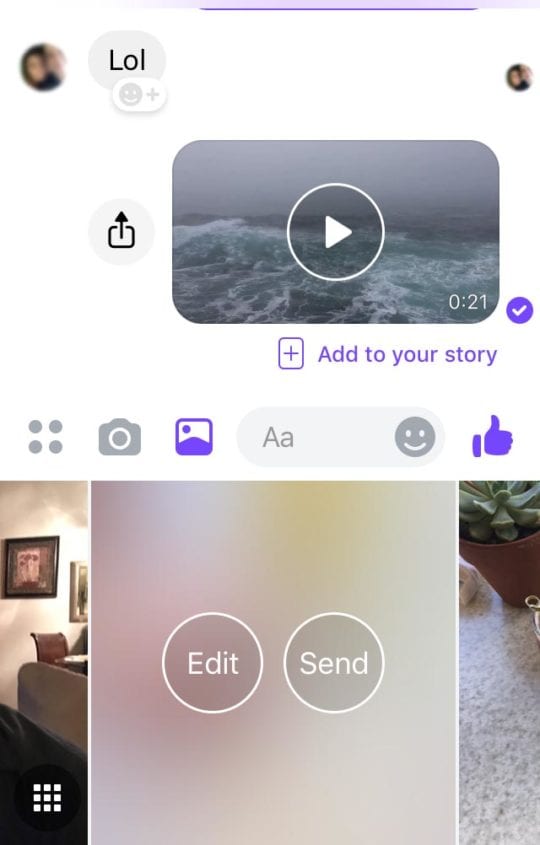 I vostri amici e familiari sono probabilmente già su Facebook Messenger. Approfittatene.
I vostri amici e familiari sono probabilmente già su Facebook Messenger. Approfittatene.
Un’applicazione di messaggistica di terze parti è una delle soluzioni più accessibili perché probabilmente ne utilizzate già una. Stiamo parlando di opzioni popolari come WhatsApp, Facebook Messenger o Signal.
Questi servizi di messaggistica non utilizzano SMS, quindi la qualità delle foto e dei video rimarrà relativamente intatta quando si inviano i media.
Naturalmente, molte applicazioni di messaggistica hanno limitazioni sulle dimensioni dei file. Quindi, se si cerca di inviare un file multimediale particolarmente ingombrante, è bene saperlo.
Il metodo per l’invio dei contenuti varia a seconda dell’applicazione di messaggistica che si utilizza, ma di solito è abbastanza semplice. Per questo motivo, ci asterremo dall’aggiungere istruzioni approfondite.
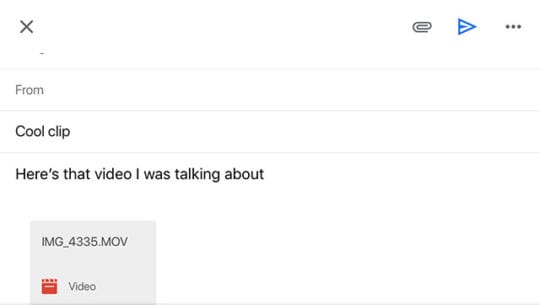 La posta elettronica è noiosa, certo. Ma di solito comprime le immagini e i video molto meno che inviarli via SMS.
La posta elettronica è noiosa, certo. Ma di solito comprime le immagini e i video molto meno che inviarli via SMS.
Certo, l’email sembra una reliquia dell’era dei dinosauri, ma potrebbe essere una soluzione solida per evitare immagini sfocate o video.
I media inviati via e-mail non saranno così compressi. Infatti, molti client di posta elettronica consentono di inviare qualsiasi tipo di contenuto nella sua forma originale e non compressa. (Anche se, naturalmente, ci sono delle eccezioni)
Quindi, anche se può sembrare arcaico, funziona – anche per grandi lotti di video o immagini. Quindi accendi il tuo client di posta elettronica, scegli il contenuto multimediale che vuoi e spara l’email.
Utilizzare un servizio di cloud storage di terze parti
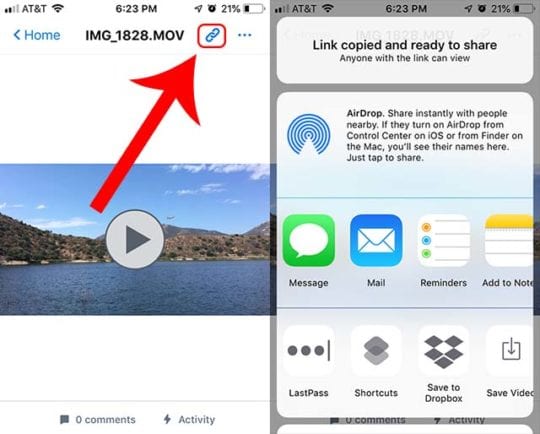 Dropbox rende abbastanza facile creare un collegamento stabile a qualsiasi video, immagine o file memorizzato sulla piattaforma.
Dropbox rende abbastanza facile creare un collegamento stabile a qualsiasi video, immagine o file memorizzato sulla piattaforma.
I metodi sopra descritti funzionano abbastanza bene, a seconda della dimensione del contenuto che si sta cercando di inviare. Ma se il vostro file video è più grande del normale, potrebbe valere la pena di optare per un sistema di cloud storage di terze parti.
Ci sono un sacco di opzioni là fuori, tra cui Dropbox e Google Drive. Ai fini di questo articolo, ci atterremo a Dropbox.
Finché si dispone dell’applicazione Dropbox, è relativamente semplice aggiungere un file multimediale al proprio cloud storage. Una volta lì, è possibile inviarlo a un altro utente in un link statico.
Il destinatario potrà visualizzare e scaricare questo link su qualsiasi dispositivo. Se anche lui è un utente Dropbox, potrà anche salvarlo sul proprio account Dropbox.
<
